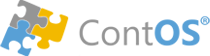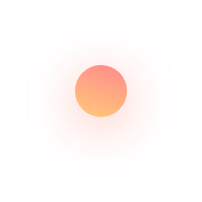Šablony e-mailů chytřeji
Pojďme si ukázat, jak sestavovat šablony e-mailů chytřeji. Využijeme k tomu novinku, kterou nyní ContOS přináší: proměnné, obsahující části HTML kódu, ze kterých lze sestavit výslednou šablonu.
Šablony e-mailů společně s proměnnými jsou užitečným nástrojem pro komunikaci s velkým množstvím lidí. Zrychlují vytváření zpráv, udržují jednotný vzhled dokumentů. Zvyšují efektivitu při psaní e-mailů: místo opakovaného psaní stejného textu lze jednoduše vytvořit šablonu a použít proměnné, které jsou automaticky nahrazeny odpovídajícími údaji z databáze.
Tímto způsobem lze snadno vytvořit personalizované e-maily/SMS pro větší počet adresátů. Další výhodou je snížení množství chyb při vytváření e-mailů. Pokud musíte psát stejný text opakovaně, můžete se snadno splést nebo něco opomenout. Použití šablon s proměnnými umožňuje tedy minimalizovat riziko chyb a zvýšit přesnost a jednotnost komunikace s ostatními.
Tvorbu šablon v ContOSu naleznete v naší dokumentaci ZDE.
V tomto článku si ukážeme, jak lze při sestavování šablon využít proměnných, které reprezentují části HTML. V praxi si to můžeme představit tak, že si šablonu můžeme poskládat z jednotlivých dílčích částí jako je například hlavička, patička nebo pole s podpisem.
Představte si následující situaci: dojde u vás ke změně otevírací doby a vy zjistíte, že kvůli tomu musíte projít všechny své šablony e-mailů a v každé z nich v patičce tuto informaci přepsat. To se může týkat klidně i desítek různých šablon.
A nyní si představte, že by stačilo tyto kontaktní údaje změnit pouze na jednom jediném místě a tato změna by se pak projevila ve všech vašich šablonách!
V ContOSu jsme to vyřešili tak, že jsme vytvořili speciální proměnnou, která je při sestavení zprávy nahrazena obsahem z jiné šablony. Čili můžeme mít např. šablonu s názvem "Patička" a v ní mít nadefinovánu patičku s informacemi, které chceme mít ve všech ostatních šablonách.
Do všech ostatních šablon pak pouze do místa, kam chceme umístit patičku, vložíme proměnnou s identifikátorem šablony, ve které jsme si patičku nadefinovali.
Šablona s patičkou může vypadat například takto:
Všimněte si, že také v ní můžeme používat proměnné. Zde jsme využili třeba proměnné po kontakty z nastavení aplikace - e-mail, telefon a adresu své firmy. Zapamatujme si také, že každá šablony má v záhlaví uvedeno své ID, které budeme později potřebovat k zadání do proměnné. Na obrázku máme tedy šablonu s ID 1143.
Nyní si otevřeme šablonu, ve které budeme chtít patičku zobrazit. My si vezmeme třeba šablonu e-mailu, kterým posíláme zákazníkům zálohové faktury. Na místo, kde bude patička pak zapíšeme proměnnou ve tvaru <sablona-1143>. Tím říkáme, aby se při generování zprávy na místo té proměnné vložil obsah ze šablony s ID 1143. A tím obsahem je právě naše dříve nadefinovaná patička.
Výsledná zpráva pak bude vypadat nějak takto:
Když toto provedeme se všemi šablonami, které v ContOSu používáme, pak v případě, že se ta otevíračka někdy změní, bude stačit otevřít si v návrháři šablonu ID 1143 a tu otevírací dobu tam upravit. A od té chvíle už bude na všech e-mailech v patičce nová otevírací doba. To, co by nám jindy zabralo desítky minut, máme nyní za minutu hotové.
Opakovatelné fragmenty textu
Píšete všude stejný pozdrav, dovětek nebo doplňkové informace? Neopakujte je v každé šabloně, ale vytvořte si z nich novou šablonu a do těch "ostrých" šablon už jen uvádějte proměnnou s ID šablony, která obsahuje fragment textu.
Vytvořme si například šablonu s názvem "Podpis". Zde má ID 1145.
Pak si otevřeme nějakou naší šablonu s potvrzovacím mailem a do něj vložíme proměnnou s odkazem na "podpis".
Výsledná zpráva pak bude vypadat jako na obrázku níže. Proměnná <sablona-1145> byla nahrazena
"podpisem" a proměnná
A až jednou budete chtít změnit obrázek v podpisu, otevřete pouze detail "podpisové" šablony a na jediném místě provedete změnu, která se poté projeví ve všech následně vygenerovaných e-mailových zprávách.
Šablony po e-shop
Pokud používáte proměnné šablon i u šablon, které jsou pro e-shop, pak je potřeba zadat ID šablon, které jsou v proměnných používány do nastavení e-shopu. Na e-shop se totiž přenášejí pouze šablony, které jsou přiřazeny určitým akcím (potvrzení objednávky, zapomenuté heslo, kontaktní formulář atd.). Jenže k tomu, aby mohla být zpráva sestavena včetně vnořených šablon (patička, podpis) je potřeba, aby e-shop o těchto souvisejících šablonách "věděl".
V nastavení e-shopu, na záložce Komunikace je pole "Ostatní šablony", kam lze zadat ID těch šablon, na které se odkazují zmíněné proměnné. V našem případě jsme pracovali s patičkou a podpisem, což jsou šablony s ID 1143 a 1145. Do pole tedy zadáme hodnoty 1143,1145. Tak bude zajištěno, že se i tyto šablony přenesou na e-shop a budou tam moci být použity k sestavení zprávy.
V tomto článku jsme si ukázali dva praktické příklady využití šablonových proměnných. Věříme, že již nyní vás napadá, jak si vylepšit své stávající e-mailové šablony.